Microsoft Store açılmıyor veya açıldıktan hemen sonra kapanıyor
Windows 11/10Microsoft Store'da(Microsoft Store) bulunan modern uygulamaların düzenli bir kullanıcısı olabilirsiniz veya olmayabilirsiniz , ancak bazen Microsoft Store'da(Microsoft Store) bulunan iyi uygulamalara göz atmak isteyebilirsiniz . Microsoft Store'un açılmadığını, yüklenmediğini veya çalışmadığını(Microsoft Store is not opening, loading or working) veya açıldıktan hemen sonra kapandığını fark ederseniz ve bir yükleme animasyonu ile sizi durmadan bekletiyorsa? Bu sorunu çözmek için denemek istediğiniz birkaç basit çözüm var.

Microsoft Mağazası açılmıyor
Önerilen çözümleri gözden geçirmeden önce Windows PC'nizin şu temel gereksinimleri karşıladığından emin olun:
- UAC'yi(UAC) ( Kullanıcı Hesabı Denetimi(User Account Control) ) etkinleştirdiniz
- Uygulamaları depolamak ve indirmek için bağlanmak için aktif bir internet bağlantınız var
- PC'nizin minimum ekran çözünürlüğü 1024 x 768 pikseldir
- Ekran kartı sürücünüz güncellendi
Microsoft Store açılmıyor, yüklenmiyor veya çalışmıyorsa veya açıldıktan hemen sonra kapanıyorsa şu adımları izleyin:
- Tarih ve saat ayarlarınızı yapın
- Proxy Bağlantısını Devre Dışı Bırak
- Windows Uygulamaları Sorun Gidericisini çalıştırın
- Windows Mağazası önbelleğini temizle
- Microsoft Mağazasını Sıfırla
1] Tarih ve saat ayarlarınızı yapın(Adjust)
Yanlış tarih/saat ayarlarına sahip olmak en yaygın ancak fark edilmeyen şeydir. Tarih/saat ayarlarınızı yapmak için şu adımları izleyin:
- “ Tarih(Date) ve saat” öğesini aratın ve açın .
- "Tarih ve saati değiştir"i seçin.
- “ Tarih ve saati değiştir(Change) ” saatine tıklayarak doğru tarih ve saati ayarlayın
- Ayrıca, bölgenize bağlı olarak tam saat dilimini ayarlayın
2] Proxy Bağlantısını Devre Dışı Bırak
Proxy ayarlarınız Microsoft Mağazanızın açılmasını engelliyor olabilir. İnternet proxy ayarlarınızı devre dışı bırakmak için şu adımları izleyin:
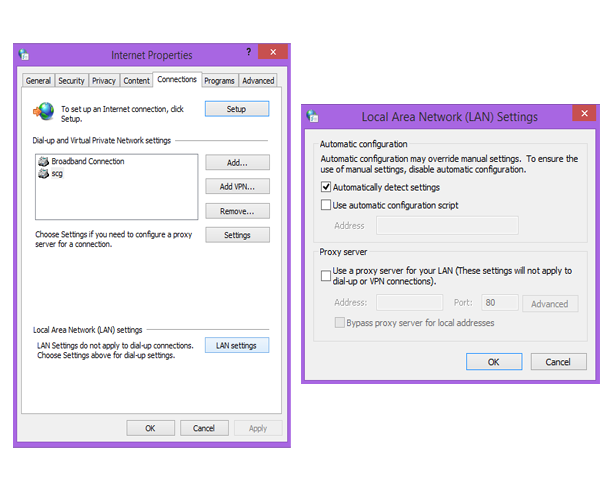
- “İnternet Seçenekleri”ni aratın ve açın.
- “ İnternet (Internet)Özellikleri(Properties) ” penceresini açan “ İnternet (Internet) Seçenekleri ”ni seçin.(Options)
- "Bağlantılar" sekmesi altında "LAN Ayarları"na tıklayın.
- “Proxy sunucusunu kullan” seçeneğinin işaretini kaldırın ve “Tamam” a tıklayın.
3] Windows Uygulamaları Sorun(Windows Apps Troubleshooter) Gidericisini çalıştırın(Run)
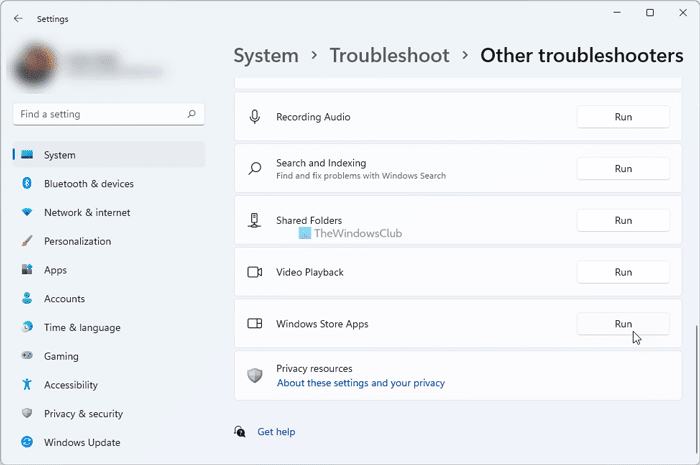
Bu Windows Mağazası Uygulamaları sorun gidericisi çalıştırıldığında, Mağazanızın veya uygulamalarınızın çalışmasını engelleyebilecek bazı temel sorunları (düşük ekran çözünürlüğü, yanlış güvenlik veya hesap ayarları vb.) otomatik olarak düzeltir.
İPUCU(TIP) : Microsoft Store uygulamalarınız Windows 11/10 bilgisayarında çökmeye veya donmaya devam ederse, İşletim Sistemi 5(Operating System 5) hatalarını düzeltin ve yardımcı olup olmadığına bakın.
4] Windows Mağazası önbelleğini temizle
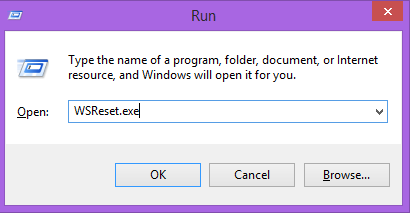
- Çalıştır kutusunu açmak için Windows key + R tuşlarına basın .
- WSReset.exe yazın(WSReset.exe) ve Enter'a basın.
Bunu yaparak, tüm mağaza önbelleği ve bozuk ayarlar sıfırlanır ve Microsoft Mağazanız(Microsoft Store) normal şekilde açılır. Bu gönderi, Windows Mağazası önbelleğini sıfırla(Reset Windows Store cache) özelliğini ayrıntılarıyla anlatır.
Okuyun(Read) : Microsoft Store hata kodları, açıklamalar, çözüm(Microsoft Store error codes, descriptions, resolution) .
5] Microsoft Mağazasını Sıfırla
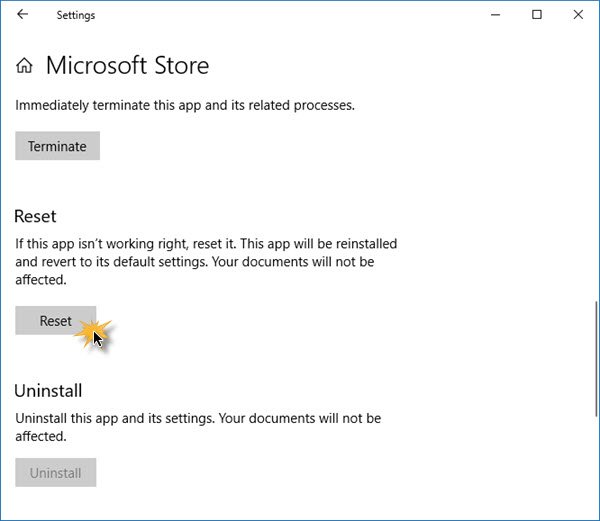
Microsoft Mağazası(Microsoft Store) düzgün çalışmıyorsa, Windows 11/10 Ayarları Settings > Apps > Apps ve Features > Locate Microsoft Store > Advanced seçenekler > Sıfırla(Reset) öğesini açın .
Windows ms-windows-store'u bulamıyor:PurgeCaches
Bir hata alırsanız -
Windows cannot find ms-windows-store:PurgeCaches, Make sure you typed the name correctly, and then try again
yükseltilmiş bir komut istemi penceresinde aşağıdaki komutu çalıştırarak Windows Mağazası(Windows Store) uygulamasını yeniden kaydetmeniz gerekir :
powershell -ExecutionPolicy Unrestricted Add-AppxPackage -DisableDevelopmentMode -Register $Env:SystemRoot\WinStore\AppxManifest.xml
Veya sonra – Medya Oluşturma Aracını(Media Creation Tool) kullanarak sıfırlamanız gerekebilir .
Microsoft Store'un(Microsoft Store) açılmamasını nasıl düzeltirim ?
Windows 11/10Microsoft Store'un(Microsoft Store) açılmama sorununu düzeltmek için bu makalede bahsedilen birkaç şeyi yapmanız gerekir. Örneğin, tarih ve saat ayarlarını yapmanız, proxy bağlantısını devre dışı bırakmanız, Mağaza(Store) önbelleğini temizlemeniz vb. gerekir. Öte yandan, düzeltmek için Windows Uygulamaları Sorun Giderici'yi(Windows Apps Troubleshooter) çalıştırabilirsiniz .
Microsoft Mağazam(Microsoft Store) neden açılmıyor?
Microsoft Store'un (Microsoft Store)Windows 11/10 PC'de açılmamasının çeşitli nedenleri olabilir . Dahili dosya bozulması, internet bağlantısı sorunları, bekleyen güncellemeler vb. nedeniyle olabilir. Ancak, yukarıda belirtilen kılavuzu izleyerek düzeltebilirsiniz. Başka bir deyişle, Microsoft Store'u(Microsoft Store) sıfırlayabilir , Microsoft Store önbelleğini temizleyebilir vb.
Okuyun: (Read:) Sunucu Tökezledi – Windows 11/10 Mağaza hatası.
Yukarıda belirtilen çözümlerin, Windows Mağazası'nın(Windows Store) açılmaması sorununun üstesinden gelmenize yardımcı olacağını umuyoruz .
Okunması gereken ilgili bağlantılar:(Must-read related links:)
- Bu ms-windows-store'u açmak için yeni bir uygulamaya ihtiyacınız olacak
- Windows Mağazası uygulamaları açılmıyor .
Related posts
Fix Microsoft Store oturum açma error 0x801901f4, Windows 11/10 üzerinde
Microsoft Account sign, Windows 10'da error 0x800706d9'de
Fix Microsoft Store Error 0x80072F7D
Fix Microsoft Store Error 0x87AF0001
Microsoft Store error 0x80072F05 - Sunucu tökezledi
Microsoft Store uygulaması domain katıldıktan sonra çalışmıyor
Fix Microsoft Store error 0x80073d01 Uygulamaları yüklerken
Microsoft Store account ayrıntıları ve depolanan bilgileri nasıl değiştirilir
Add, Edit Payment Method, Windows Store'de Remove Credit Card
Best Ücretsiz Movie apps Microsoft Store Windows 10 için mevcut
Microsoft Store veya Net Windows Store Cache Nasıl Sıfırlanır
Best Mafia Windows 10 için oyunlar Microsoft Store'de mevcut
Turn Off Automatic Updates Microsoft Store apps için Registry or GPO üzerinden
Windows 10 için Balistik Mini Golf game Microsoft Store'da mevcut
Windows 10'de Başlangıçta Windows Store apps Nasıl Açılır
Purchase Sign-in Settings Microsoft Store and Xbox için nasıl değiştirilir
Xbox One video AutoPlay Microsoft Store'da nasıl devre dışı bırakılır?
Microsoft Store gelen Windows 10 İçin Popüler Word Games
Error Code 0x80090016 PIN and Microsoft Store için Nasıl Düzeltilir
Extract RAR Windows 10'daki dosyaları bu ücretsiz Microsoft Store apps
